| 일 | 월 | 화 | 수 | 목 | 금 | 토 |
|---|---|---|---|---|---|---|
| 1 | 2 | 3 | ||||
| 4 | 5 | 6 | 7 | 8 | 9 | 10 |
| 11 | 12 | 13 | 14 | 15 | 16 | 17 |
| 18 | 19 | 20 | 21 | 22 | 23 | 24 |
| 25 | 26 | 27 | 28 | 29 | 30 | 31 |
- pandas
- Windows11
- VBA
- Windows10
- win32com
- 비주얼베이직
- windows
- Outlook
- 파워포인트
- 안드로이드
- 파이썬3
- pyqt5
- git
- 깃
- 아웃룩
- 파이썬
- python3
- Excel
- 윈도우10
- python
- 오피스
- 파이썬GUI
- Android
- matlab
- 윈도우11
- 문자열
- 엑셀
- html
- office
- pythongui
Appia의 IT세상
아웃룩[Outlook 365] 메일 보낼 때, 숨은 참조 사용하기 본문
아웃룩[Outlook 365] 메일 보낼 때, 숨은 참조 사용하기

메일을 보낼 때, 저희는 "참조" 부분을 사용을 많이합니다. 직접적으로 메일을 받지 않더라도 관련된 사람들에게 참조하길 원하는 의미에서 참조에 관련된 사람들을 추가합니다. 하지만, 여기에서 우리는 흔히 숨은 참조라는 부분들 또한 사용합니다. 다양하게 사용되지만, 저의 경우 외부 메일을 보내야 할 때, 관련된 내부 인원이지만, 외부로 표현되길 바라지 않은 인원들에 대해서 숨은참조로 추가를 합니다. 숨은 참조로 추가 되면 수신자에게 참조인으로 표시되지 않기 떄문입니다.
그럼 이와 관련해서 숨은 참조를 사용하는 방법에 대해서 이야기를 해보도록 하겠습니다. 먼저 아웃룩[Outlook]을 실행시켜보도록 하겠습니다. 아웃룩[Outlook]을 실행시키며 다음과 같은 화면이 나타날 것이니다. 여기에서 좌측 상단에 있는 [새 전자 메일]을 클릭하여 주시길 바랍니다.

그럼 다음과 같이 새로운 메일 형태가 나타납니다. 여기에서 상단에 [옵션]부분을 클릭하여 주시길 바랍니다.
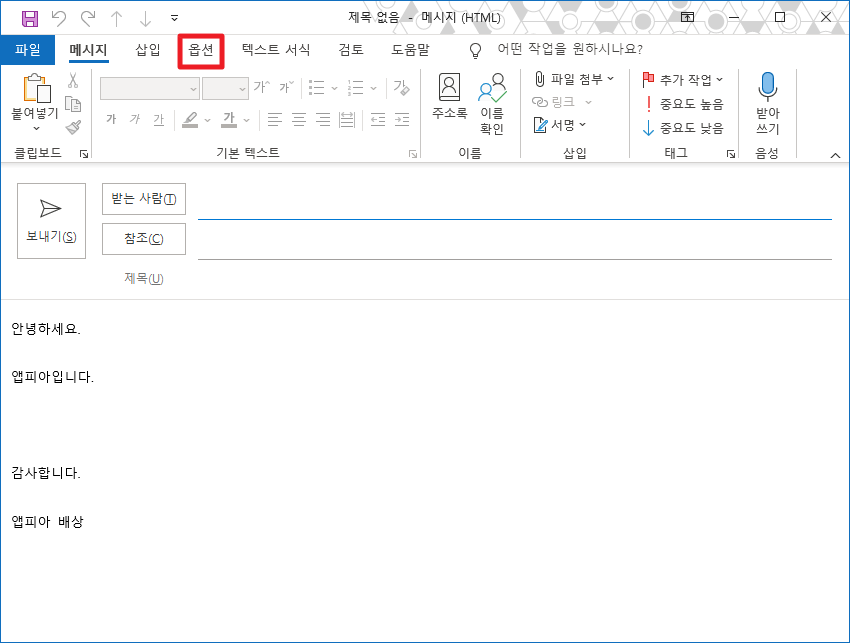
그럼 다음과 같은 화면이 나타날 것입니다. 여기에서 [필드 표시]부분에서 [숨은 참조]부분을 클릭하여 주시길 바랍니다.
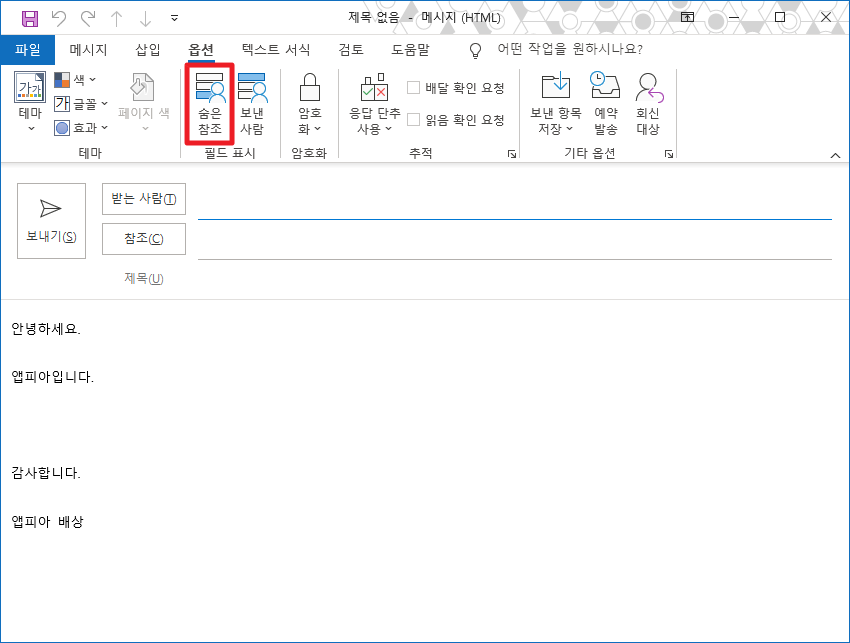
위의 설정 이후, 다음 보이는 부분과 같이 [숨은 참조]부분이 나타납니다. 여기에서 숨은 참조로 포함될 부분에 대해서 메일 주소를 입력하시면 됩니다.

위의 설정 이후, 메일 내용등을 입력한 후 메일을 보내시면 완료됩니다.

이와 같은 방식으로 숨은 참조를 활용할 수 있습니다.
아웃룩[Outlook 365] 메일 확인할 때, 상대방에게 읽음 여부 확인 안내 안나타나게 설정하기
아웃룩[Outlook 365] 메일 확인할 때, 상대방에게 읽음 여부 확인 안내 안나타나게 설정하기
아웃룩[Outlook 365] 메일 확인할 때, 상대방에게 읽음 여부 확인 안내 안나타나게 설정하기 앞서 포스팅에서 메일을 송신할 때, 메일 읽음 확인 안내 확인창을 나타나게 하는 방법에 대해
appia.tistory.com
이번 포스팅에서는 아웃룩[Outlook 365] 메일 보낼 때, 숨은 참조 사용하기라는 주제로 포스팅을 해봤습니다. 생각보다 유용하게 사용할 수 있는 부분입니다. 혹 궁금하신 점이나 문의 사항이 있으시면 언제든지 댓글 및 방명록에 글 남겨주시길 바랍니다.
'IT_OS_ETC.. > [IT]Outlook_아웃룩' 카테고리의 다른 글
| 아웃룩[Outlook 365]메일 작성시, 특정시간 후 임시 저장되는 기능 설정하기 및 해제하기 (0) | 2021.06.02 |
|---|---|
| 아웃룩[Outlook 365]특정시간 마다 자동으로 메일 송수신 설정 및 해제하기 (0) | 2021.05.28 |
| 아웃룩[Outlook 365] 받은 편지함의 읽지 않은 메일 개수 대신 전체 수신 메일 개수 표시하기 (1) | 2021.04.15 |
| 아웃룩[Outlook 365] 첨부파일 있는 메일 검색 하기 (2) | 2021.04.13 |
| 아웃룩[Outlook 365] 특정 사람에게 온 메일만 필터링하기 (0) | 2021.04.12 |





